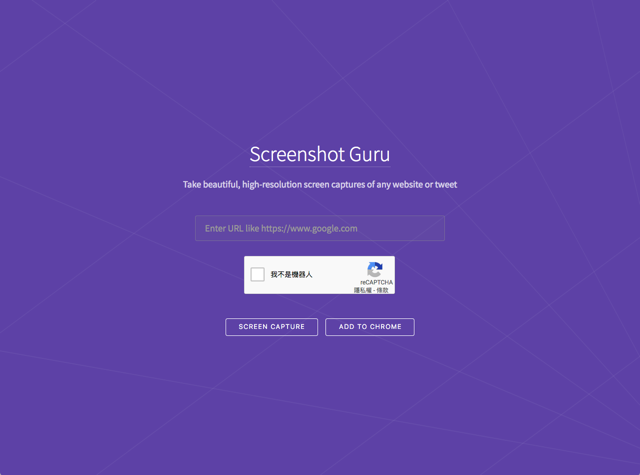
無論你是使用 Windows 或 macOS 都有不少好用的免費螢幕擷圖軟體,例如 FastStone Capture、WinSnap、PicPick 或 Jing(Mac),如果是智慧型手機或平板電腦也有內建畫面抓圖功能,相信大家有抓取過畫面的經驗,只是內建截圖工具沒辦法擷取整個網頁畫面,還是得有自動捲動網頁才行,而之前介紹過的 Web-Capture 就是一款可快速將某個網址轉為圖片輸出線上「網頁快照」服務。
本文要介紹的「Screenshot Guru」來自知名的部落客 Amit Agarwal,他同時也開發許多很實用的免費線上工具,其中這項服務是讓使用者直接透過網址產生網站擷圖,以 PNG 格式輸出。
Screenshot Guru 網站說明很簡單:建立漂亮、高解析度的網站或推文截圖!不僅限於推特,要將新聞、網路文章、照片或任何線上內容擷取為圖片皆可使用,使用者不用安裝任何軟體或外掛功能,輸入網址、通過 reCAPTCHA 驗證碼就能一鍵產生圖片。但要注意的是這項服務不支援需要登入帳號密碼(例如你的信箱)、Flash 或使用 AJAX 技術的網站。
網站名稱:Screenshot Guru
網站鏈結:https://screenshot.guru/
使用教學
STEP 1
開啟 Screenshot Guru 網站後,把要抓圖的網址複製貼上,勾選底下的 reCAPTCHA 驗證碼,點選「Screen Capture」就會開始載入並擷取畫面。
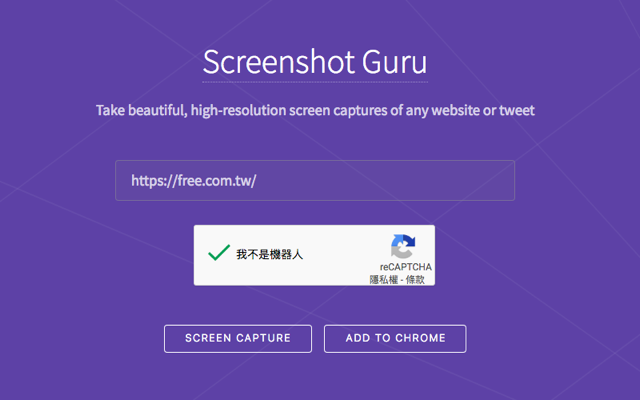
STEP 2
擷取畫面需要一段時間,依照網站速度而有所不同,如果網頁很龐大可能需要更長的等待時間,記得將頁面保持開啟狀態。
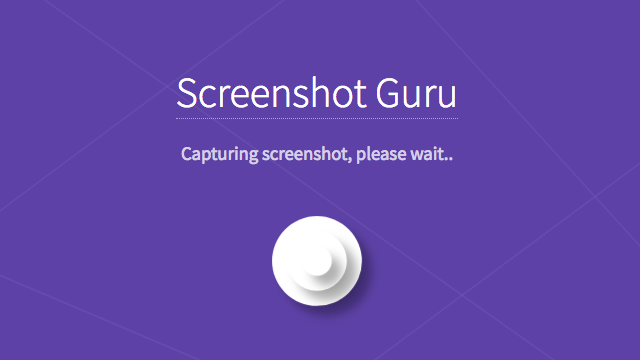
下圖是我透過 Screenshot Guru 擷取免費資源網路社群的樣子,圖片寬度會稍微偏窄一些,如果你要擷取的網站是使用「響應式網頁」技術(Responsive Web Design,簡稱 RWD),就可以正確顯示不會發生問題。廣告部分因為載入速度較慢,因此在截圖中並沒有出現,但 Screenshot Guru 沒有提供阻擋廣告功能。
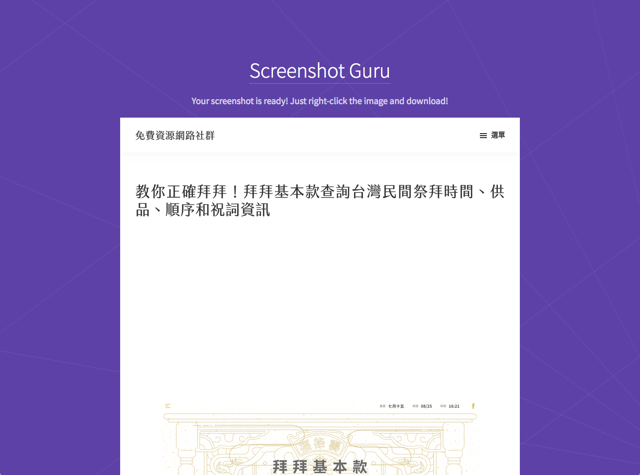
STEP 3
最後在圖片上點選滑鼠右鍵,將它儲存到電腦就能取得擷圖。
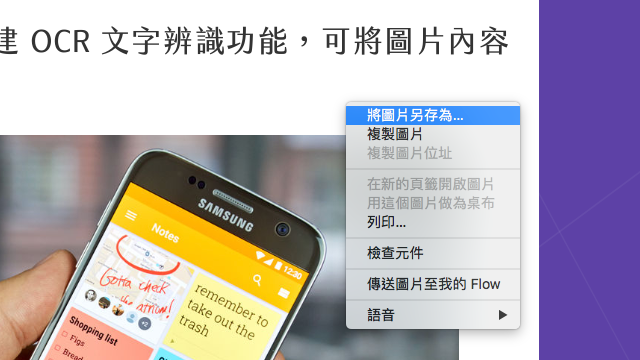
值得一試的三個理由:
- 線上網站擷圖工具,輸入網址就能產生 PNG 圖片
- 可完整擷取整個網頁內容,如同自動捲動效果
- 對於中文或其他非英文語系也能正常顯示無亂碼








